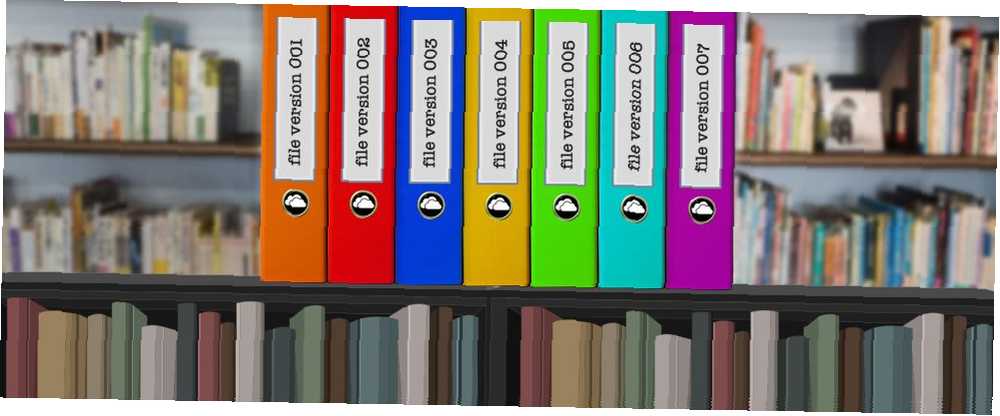
Michael Fisher
0
4850
1386
OneDrive společnosti Microsoft je mnohem více než jednoduché řešení cloudového úložiště. Tyto funkce systému Windows 10 se neustále mění Tyto funkce systému Windows 10 se neustále mění Systém Windows 10 se nikdy nezmění. Microsoft neustále experimentuje. Zde jsou některé funkce systému Windows, které se neustále zlepšují s každou aktualizací systému Windows. funkce skvělé webové aplikace, zálohování fotografií, vzdálený přístup k souborům a umožnění spolupráce na souborech sady Office.
Nejnovější funkce OneDrive je jen dalším důvodem, proč byste ji měli využít. Jak nejlépe využít svůj 15 GB úložiště OneDrive Jak nejlépe využít svůj 15 GB úložiště OneDrive OneDrive vám bezplatně poskytne zdravou dávku cloudového úložiště. Pojďme se podívat, co s tím můžete udělat. . Jmenuje se File History a umožňuje vrátit jakýkoli soubor do předchozí verze. Pojďme se na to podívat a jak se vejde do plánu zálohování.
Co je historie souborů?
Historie souborů je jedním ze způsobů, jak zajistit zálohu vašich dat. 5 Základní fakta o zálohování, která by měl každý uživatel Windows znát 5 Základní fakta o zálohování, která by měl každý uživatel systému Windows vědět Nikdy jsme unavení, abychom vám připomněli zálohování a ochranu vašich dat. Pokud vás zajímá, co, jak často a kde byste měli své soubory zálohovat, máme přímé odpovědi. . Umožňuje vám vrátit se k předchozí verzi vašeho souboru po provedení nechtěných nebo náhodných změn.
Vezměme si příklad. Řekněme, že máte 10stránkový výzkumný dokument uložený jako dokument aplikace Microsoft Word Jak vytvořit profesionální zprávy a dokumenty v aplikaci Microsoft Word Jak vytvořit profesionální zprávy a dokumenty v aplikaci Microsoft Word Tato příručka zkoumá prvky odborné zprávy a hodnotí strukturu a styling a dokončení dokumentu v aplikaci Microsoft Word. . Umístíte jej do OneDrive pro úschovu. Den před tím, než je to splatné (dokončili jste svou práci dopředu, ne? Zastavte otálení ve svých stopách s 5 osvědčenými pravidly mozku Zastavte otálení ve svých stopách s 5 osvědčenými pravidly pro mozky Otálení přichází ve všech formách. Věřte tomu nebo ne, existují několik zásad ve výzkumu psychologie, které vám mohou pomoci zastavit otálení v jeho stopách!) omylem otevřete dokument, vložíte na něj hromadu kalhotek a ušetříte. Pokud to vypadá realističtěji, vyměňte zde přítele, který hraje žert.
Před rokem jsem 2 dny před tím, než měl být hotový, přepsal můj hotový 5k slovní papír prázdným dokumentem. Před rokem jsem se naučil vše zálohovat.
- Chocobuny (@Chocobuny) 8. srpna 2016
Ach ne! Tyto změny se synchronizují s OneDrive a nyní místo vaší dokončené práce máte deset stránek nesmyslů, které se nemůžete obrátit. To je místo, kde k záchraně přichází historie souborů. OneDrive nyní uchovává starší verze souborů po dobu 30 dnů, takže v případě katastrofické ztráty, jako je tato, se můžete vrátit zpět k předchozí verzi..
Historie souborů OneDrive dříve fungovala pouze na souborech Microsoft Office Jak obnovit jakékoli neuložené nebo přepsané soubory aplikace Microsoft Excel Jak obnovit všechny neuložené nebo přepsané soubory aplikace Microsoft Excel Nemusíte začínat znovu, když omylem ztratíte soubor Excel. Pokud váš počítač havaroval nebo jste dokument uzavřeli bez uložení, je pravděpodobné, že budete moci svou práci obnovit. . Teď to funguje na všem. A je to hračka.
Vrácení souboru zpět
Chcete-li obnovit starší verzi souboru, musíte ji uložit do OneDrive. V systému Windows 10 je OneDrive již nainstalován ve výchozím nastavení, přesto se musíte přihlásit pomocí účtu Microsoft Výhody a nevýhody používání účtu Microsoft v systému Windows Výhody a nevýhody používání účtu Microsoft v systému Windows Jeden účet Microsoft umožňuje přihlášení do široké škály služeb a aplikací společnosti Microsoft. Představujeme vám výhody a nevýhody používání účtu Microsoft v systému Windows. použít.
Složku OneDrive najdete na levém postranním panelu Průzkumníka souborů, pokud jste ji neodstranili. Jak zakázat a nahradit OneDrive v systému Windows 10 Jak zakázat a nahradit OneDrive v systému Windows 10 OneDrive je hluboce integrován do systému Windows 10 a společnost Microsoft může zjistit, že to není možné. Ne, pokud nejste ochotni kopat hluboko. Ukážeme vám, jak extrahovat OneDrive z Windows…. Ujistěte se, že v této složce zůstanou soubory, které byste mohli chtít vrátit zpět, a po přidání sem jim věnujte nějaký čas na synchronizaci. Pokud potřebujete přeinstalovat OneDrive, navštivte stránku stahování OneDrive.
Pokud chcete vrátit soubor zpět, budete muset navštívit webový portál OneDrive. Pokud se zobrazí výzva, přihlaste se pomocí svého účtu Microsoft. Poté vyhledejte soubor, který chcete obnovit. Klikněte na něj pravým tlačítkem a zvolte Historie verzí. Na pravé straně se zobrazí postranní panel s podrobnostmi o předchozích verzích.
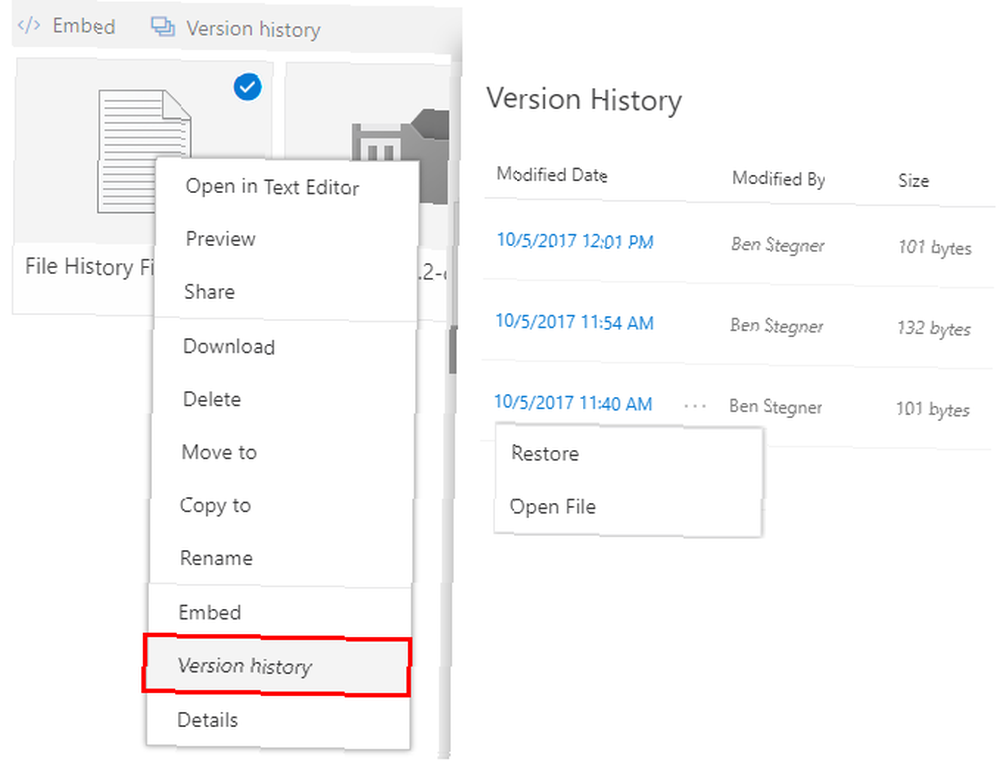
Pokaždé, když provedete změnu souboru, který je v OneDrive a uložíte, nejnovější verze se nahraje na OneDrive. V tom však najdete všechny staré verze Historie verzí seznam.
Každá položka obsahuje datum a čas úpravy, jméno osoby, která změnu provedla, a velikost souboru. Chcete-li zobrazit starší verzi, klikněte na tři tečky, které se objeví (nebo klikněte pravým tlačítkem na položku) a vyberte Otevřít soubor.
OneDrive vám pak umožní stáhnout soubor do počítače ke kontrole. Chcete-li nahradit aktuální verzi starší, zvolte Obnovit. Tím se přidá nový záznam na začátek seznamu, takže neztratíte aktuální verzi.
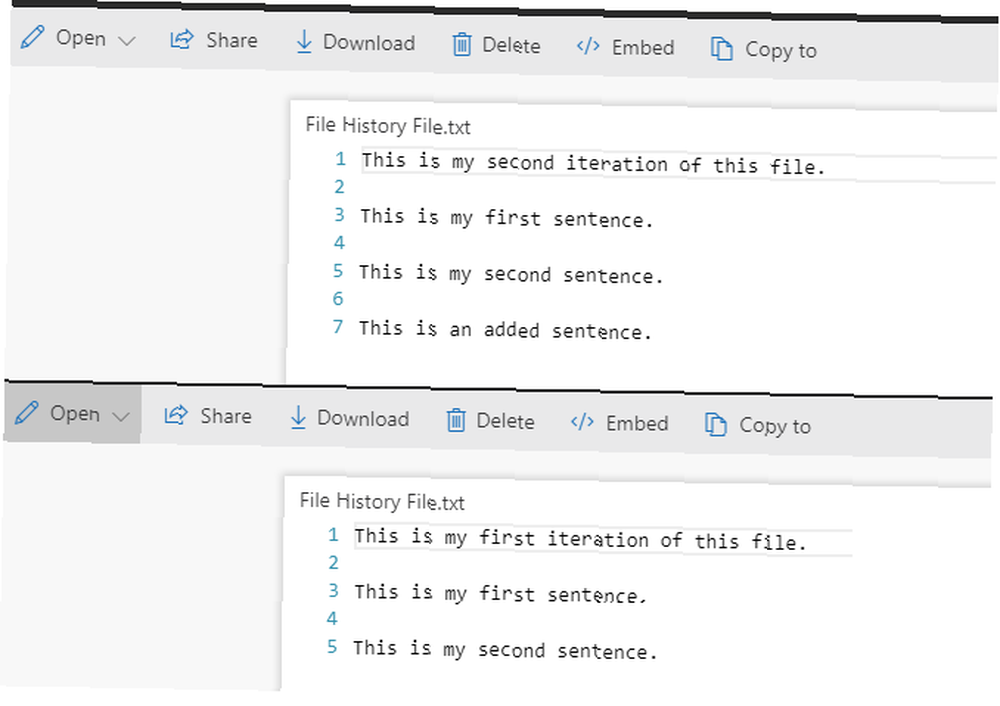
Pokud tuto funkci používáte pro svůj osobní OneDrive, uvidíte pouze své vlastní změny. To je také užitečné, pokud sdílíte soubor v OneDrive mezi více lidmi. Pokud někdo provede nechtěnou nebo náhodnou změnu, můžete ji snadno změnit.
Jako součást úplného řešení zálohování
Funkce Historie souborů OneDrive je opravdu tak jednoduchá. Dokud si pamatujete, že vaše soubory zůstanou v cloudovém úložišti, budete mít tuto úroveň ochrany před náhodnými nebo nechtěnými změnami.
Je však důležité si uvědomit, že tato funkce sama o sobě není dostatečným řešením zálohování Věci, které byste měli vědět o redundanci a zálohování Věci, které byste měli vědět o redundanci a zálohování Redundance je často zaměňována se zálohami. Ve skutečnosti jsou koncepty relativně podobné, i když s některými důležitými rozdíly. . OneDrive pouze drží předchozí verze souborů po dobu 30 dní. To je skvělé pro zachycení rychlých chyb, ale v horším případě by to mohlo vést ke ztrátě informací. Pokud si neuvědomíte, že jste provedli chybnou změnu souboru, dokud není příliš pozdě, OneDrive vám nemůže pomoci zvrátit jej.
Cloudové úložiště navíc není skutečnou zálohou. Služby, jako jsou synchronizační soubory OneDrive, které do nich ukládáte, do všech svých zařízení. Pokud tedy odstraníte soubor ze svého OneDrive z plochy, bude smazán všude. OneDrive má koše, ale automaticky odstraní soubory z koše po 30 dnech.
Správné řešení zálohování nemá žádný z těchto problémů. Ať už používáte vestavěné nástroje pro zálohování systému Windows 10 Průvodce Ultimate Windows 10 pro zálohování dat Průvodce Ultimate Windows 10 pro zálohování dat Shrnuli jsme všechny možnosti zálohování, obnovy, obnovy a opravy, které můžeme najít na Windows 10. Použijte naše jednoduché tipy a už nikdy nezoufejte nad ztracenými daty! nebo se rozhodněte pro řešení zálohy třetích stran Nejlepší zálohovací software pro Windows Nejlepší zálohovací software pro Windows Vaše data jsou křehká - ztratí všechno jen jednou malou nehodou. Čím více záloh vytvoříte, tím lépe. Zde uvádíme nejlepší bezplatný zálohovací software pro Windows. , zálohování pomocí těchto nástrojů se zásadně liší od používání OneDrive. Postupně zálohují nové soubory na externí jednotku nebo do cloudu a nechat je tam navždy.
Pokud zazálohujete některé obrázky do Backblaze, odstraníte je z počítače a chcete se na ně podívat o několik let později, stačí je obnovit. Neexistuje žádný časový limit a nemusíte se obávat náhodných změn, které by zničily váš původní soubor.
V ideálním případě byste měli své soubory uchovávat na několika místech. Použití OneDrive pro nejdůležitější soubory Zálohování počítače se systémem Windows do cloudu Zálohování počítače se systémem Windows do úložiště Cloud Cloud je vhodné pro zálohování dat. Ale měli byste použít Dropbox, Disk Google, OneDrive nebo Crash Plan? Pomůžeme vám při rozhodování. a také zálohování na externí jednotku nebo cloudovou záložní službu CrashPlan for Home Shuts Down: Co nyní pro online zálohování dat? CrashPlan for Home shuts Down: Co nyní pro online zálohování dat? CrashPlan je populární poskytovatel zálohování v cloudu. Jejich nedávné oznámení o uzavření řešení Home nechalo uživatele v chladu. Ale tady je to, co můžete udělat dále pro ochranu svých dat. je skvělý nápad. Tímto způsobem stále využíváte funkce OneDrive pro rychlost a historii souborů. Máte však hlavní zálohu v případě úplné ztráty dat.
Historie souborů Windows 10
Posledním důležitým bodem je, že Windows 10 má vlastní funkci Historie souborů. Podobně jako u nového nástroje OneDrive vám to umožňuje zálohovat předchozí verze souborů na jinou jednotku a v případě problému je obnovit. Chcete-li ji použít, otevřete Nastavení app, pak přejděte na Aktualizace a zabezpečení> Zálohování.
Zapnout Automaticky zálohovat mé soubory jezdec. Můžete kliknout Více možností změnit, jak často systém Windows zálohuje vaše soubory, jak dlouho uchovává zálohy a jaké složky jsou do zálohy zahrnuty.
Chcete-li toto použít, musíte mít sekundární jednotku, takže možná budete chtít zakoupit externí pevný disk. 7 Co byste měli vědět při nákupu datové jednotky pro zálohování 7 Co byste měli vědět při nákupu datové jednotky pro zálohování Přemýšlení o koupi datové jednotky pro ukládání záloh souborů? Zde je to, co potřebujete vědět, pokud chcete učinit informované rozhodnutí. pokud jej ještě nemáte. Je to náklad, ale vyplatí se to za okamžik, když váš pevný disk zemře.
Historie souborů uloží vaši slaninu?
Nyní víte o této užitečné a život zachraňující funkci OneDrive. Je to skvělý důvod, proč si v OneDrive ponechat některé z nejdůležitějších souborů a může vám ušetřit hodiny ztraceného času. Jenom vím, že se nejlépe používá jako součást úplného řešení zálohování, a nespoléhejte na to samotné.
Neúspěšné zálohování je jen jednou z mnoha chyb údržby systému Windows, které byste nikdy neměli udělat. 7 Chyby údržby systému Windows, které byste nikdy neměli udělat chyby. Mohli by zkrátit životnost vašeho počítače a způsobit, že váš zážitek bude frustrující. - podívejte se na další informace.
Už jste někdy použili historii souborů, abyste se dostali z jam? Sdílejte s námi své hororové příběhy o ztrátě dat v sekci komentářů!











